Minecraft, tal y como ya hemos mencionado en Downloadsource.es en varias ocasiones, es uno de los videojuegos multiplataforma con más usuarios en todo el mundo. Esto implica que los desarrolladores de videojuego, estén continuamente reinventándose para logra el mayor grado de satisfacción entre los millones de usuarios, es por eso que existen y se lanzan numeras versiones de Minecraft. Esto ha provocado que cada versión de Minecraft cuente con sus seguidores o adeptos. Por lo que estos usuarios lo tendrán bastante fácil, ya que solo tendrán que instalar dicha versión de Minecraft y listo.
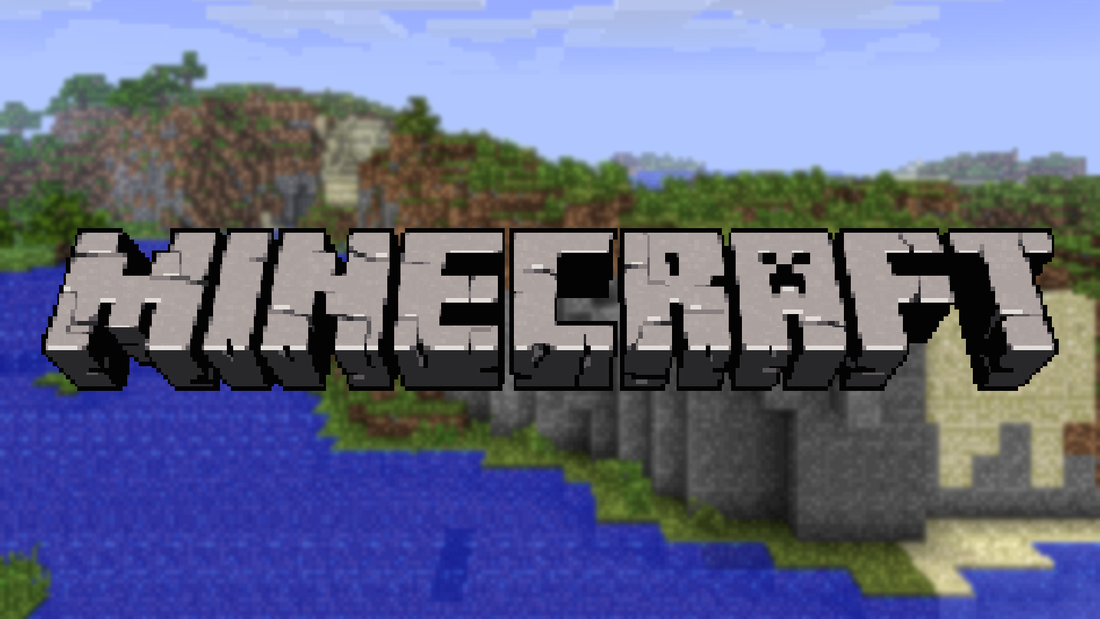
Sin embargo esto no es siempre así, y existen otros tipos de usuarios que juegan en más de una versión debido a las diferentes características que cada una posee y la cosa puede ser algo más complicada. Hay que tener en cuenta que para la preservación de tus mundos anteriormente guardados, el uso de nuevas características, y mantener tu versión de Minecraft en sincronización con tu servidor multijugador favorito requiere saber cómo ajustar y guardar tu número de versión de Minecraft.
No obstante aunque pueda parecer algo complejo, esto no están complicado si sigues los pasos que te mostramos a continuación:
- Casos en los que puedes querer usar más de una versión de Minecraft y como funciona este cambio.
Evidentemente lo primero que tendrás que hacer será descargar el juego lo cual podrás hacer de manera gratuita desde el siguiente enlace: Descarga Minecraft gratis
Por defecto, el lanzador de Minecraft (Minecraft launcher) tiene un perfil. Este perfil tiene el mismo nombre que tu nombre de usuario de Minecraft y se de manera predeterminada se actualiza automáticamente a la última versión de Minecraft sin ningún cambio en tu cuenta. Esto es una característica apreciada por aquellos jugadores que siempre desean tener la versión más actual de Minecraft y que además juegan en su ordenador sin multijugador, y/o sin mods.
Sin embargo, para otros jugadores, la gestión de su número de versión (y la creación de perfiles separados para diferentes propósitos) es uno de los factores más importantes de su experiencia en Minecraft. Éstos son sólo algunos ejemplos de por qué es posible que necesites o desees administrar tu número de versión y por lo tanto cambiar entre ellos.
Si deseas conservar un mundo más antiguo que hayas podido crear, sin correr el riesgo de que se pueda dañar o se actualice con problemas cuando te muevas a una nueva versión de Minecraft, tendrás que bloquear el perfil de la versión anterior.
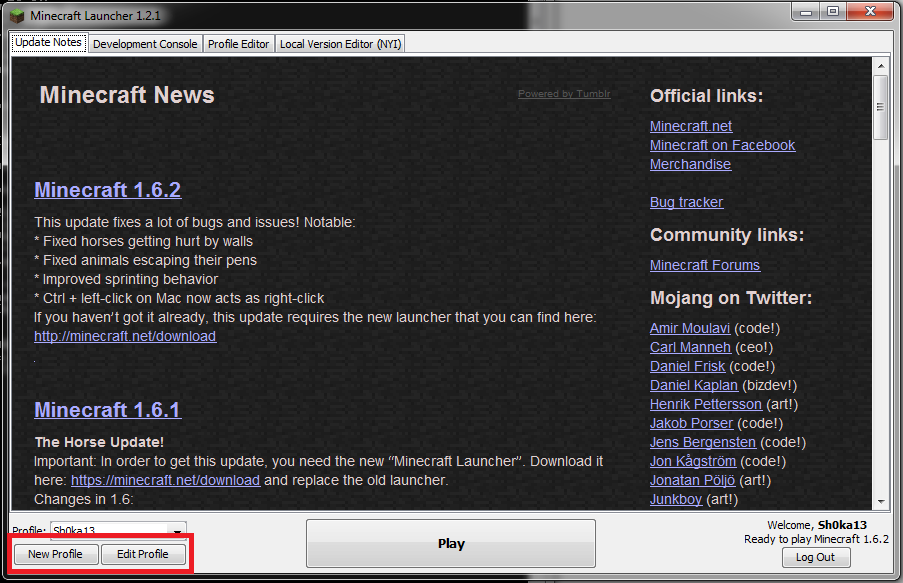
Si por lo general sueles jugar online la mayoría de servidores multijugador no suelen actualizar inmediatamente a la última versión ya que es un enorme quebradero de cabeza para los propietarios de servidor debido a los grandes cambios que esto supone. Esto provoca que algunas vences, las últimas versiones de Minecraft, tarden en contar con servidores en los que se pueda jugar.
Por otro lado, los usuarios que deseen experimentar y disfrutar de las últimas características incluidas en las versiones experimentales, deberán configurar un perfil especifico dedicado a esta última versión (no liberada) en el que poder probar las características meses antes de que esta versión final vea la luz al resto del público de manera oficial.
Además también podrás hacer todo lo anterior (y más) de una manera mucho más fácil con tan solo integrar en el lanzador el sistema de perfil de Minecraft. De esta manera podrás seleccionar la versión en la que deseas jugar en cada momento así como aislar tu mundo guardado anteriormente con el objetivo de protegerlo que se corrompe o se creen fallos.
Como alternativa a Minecraft Launcher para cambiar entre las diferentes versiones de MInecraft, podrás usar el software: Minecraft Version Changer
- Como cambiar en las diferentes versiones de Minecraft fácilmente.
Si todo lo que necesita hacer es cambiar el número de la versión, el proceso para hacerlo es muy sencillo. Vamos a empezar por hacer énfasis en que el proceso mediante el cual puedes cambiar entre las versiones que es lo que principalmente intentamos tratar en este tutorial. Dicho esto, con el fin de cambiar tu número de versión de Minecraft, deberás ejecutar el lanzador y acceder a tu cuenta de Minecraft. En la pantalla principal del lanzador, tendrás que hacer clic en el botón "Editar perfil" situado bajo el nombre del perfil en la esquina inferior izquierda.
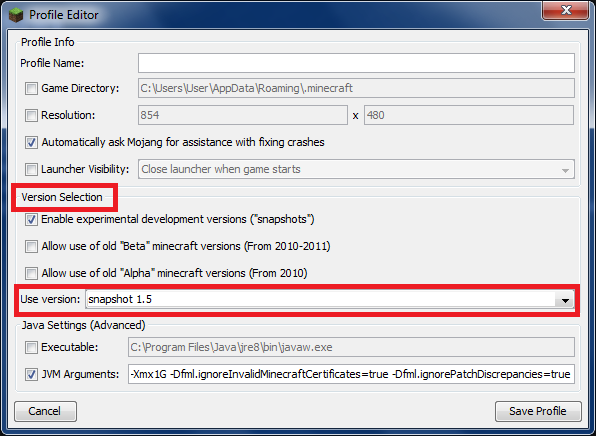
Dentro del editor de perfiles, es tan simple como cambiar tu número de versión usando el menú desplegable y cuenta con todas las versiones de Minecraft hasta este momento. Este menú lo encontrarás en la sección: Usar la versión (Use version). Después de haber seleccionado la versión que tu deseas, haz clic con el ratón en el botón: Guardar perfil (Save Profile).
Si tu único objetivo es cambiar el número de versión de tu perfil principal entonces ya está todo listo. Si desea hacer uso de diferentes números de versión de manera fácil, así como mantener tus mundos separados en función de sus números de versión de Minecraft, será necesario aprovechar el sistema de perfiles. En el siguiente apartado te mostramos como poder hacerlo.
Quizas te interese tambien los siguientes articulos:
- Todo lo que necesitas saber antes de empezar a jugar a Minecraft (descarga).
- Como crear y guardar copias de seguridad de Minecraft en la nube de manera automática.
- Cómo instalar Plugins para Minecraft
- Como usar los perfiles:
El sistema de perfiles en el lanzador Minecraft (Minecraft launcher) es una forma muy útil tanto para hacer que tu experiencia Minecraft sea más fácil, como para mantener tus mundos de Minecraft aislados unos de otros en función de su número de versión (incluso si has usado los populares mods en tu cliente).
Las dos cosas más importantes en las que debes centrarte cuando se utilizan los perfiles son: el número de versión (que vimos en la sección anterior) y el directorio del juego (que es donde se almacenan los datos del juego). La mayoría de la jugadores nunca utilizan el sistema de perfil y si lo hacen, casi nunca cambian el directorio del juego que viene configurada de manera predeterminada. Esto puede suponer un problema, ya que esto significa que todos tus mundos son guardados en el mismo directorio (incluyendo mundos creados con versiones antiguas y/o mundos con mods de Minecraft). Eso es uno de los factores más peligrosos ya que si existe algún fallo o problema en dicho directorio, todos tus mundos pueden verse afectados y causar algún problema abriendo la versión incorrecta de Minecraft.
Para evitar esto fácilmente, podrás crear varios perfiles para dividir los números de versión y cambiar el directorio de datos del juego por defecto para cada uno de los perfiles creados. Si bien esto es así, técnicamente, esto provocará una utilización mayor del espacio libre de tu disco duro (el tamaño de cada perfil suele ocupar desde unos 100 MB hasta unos 130 MB). Sin embargo esta utilización merece la pena en términos de mantener tus mundos aislado.
- Como cambiar la ubicación donde se guardan tus mundos de manera predeterminada.
Lo primero de todo será crear el nuevo perfil que vamos a guardar en un nuevo directorio/ubicación, para ello haz clic en New Profile (Nuevo perfil) en el lanzados Minecraft (Minecraft launcher). A este perfil podrás darle el nombre que mejor te convenga. Justo abajo del campo donde has escrito el nombre encontrarás la opción Game Directory (directorio del juego) la cual deberás marcar/habilitar. Esta habilitación provocará que el perfil se guarde en un directorio especifico con el mismo nombre que el perfil creado en vez de la carpeta/directorio predeterminado.
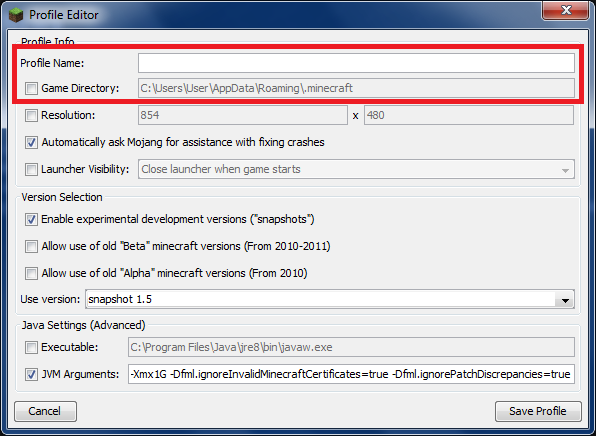
- Como abrir/lanzar las versiones anteriores y experimentales
Puede que una de las razones por las que desees cambiar entre las diferentes versiones y usar perfiles de Minecraft diferentes, es jugar a las versión más antigua de Minecraft (que no aparecen en la lista estándar) o las nuevas versiones snapshot. Para ello tendremos que habilitar estos elementos de la lista de selección de versiones.
Desde el editor de perfiles, tendrás que marcar todas las opciones en la sección Version Selection (Selección de la versión) que se aplicará a lo que deseas cargar. Marca la primera opción si lo que deseas habilitar son versiones experimentales y luego verifica las dos siguientes si quieres jugar con las antiguas versiones Beta y Alpha de circa 2010-2011.
Cuando marcas/habilitas la casilla: Enable experimental development builds (Habilitar las creaciones de desarrollo experimental" se mostrará una nueva ventana en la que se mostrará una advertencia. En esta advertencia se te informará sobre la posibilidad de que estas creaciones experimentales pueden no ser estables o pueden contener errores.
Recuerda que precisamente por esto estamos utilizando el sistema de perfil y mantenemos todos nuestros mundos en directorios separados; de esta manera todos los diferentes datos del juego están separados. Recibirás una advertencia similar al habilitar las creaciones Alfa y Beta. Por eso volvemos a repetir que la utilización de perfiles diferentes almacenados en diferentes directorios se torna prácticamente obligatorio.
Después de que los hayas comprobado y aceptado la advertencia, en el menú desplegable: Use version (Usar la versión) verás un número bastante grande que hará referencia a este tipo de versiones.
Ahora puedes seleccionar desde versiones públicas, así como versiones snapshot, beta y alfa. Sin embargo es importante recordar la advertencia y crear un perfil y directorio independiente de la versión principal que normalmente usas. Sin mezclar tampoco los mundos snapshot con los mundos Alpha.
Este proceso de construcción de perfil se puede repetir para cualquier otra cosa en la que se necesite un perfil independiente. Si juegas en un servidor viejo que nunca actualiza más halla de la versión 1.6.4, podrás hacer un perfil para ello. Si quieres jugar Minecraft como en la versión 2010 podrás crear un perfil Alfa. Si quieres crear un espacio para tus hijos sin que estos arruinen cada uno de tus otros mundos de Minecraft, podrás crear un perfil para ello.
Aunque la mayoría de los jugadores solo utilizan el perfil predeterminado y guardan todo en la misma carpeta de datos de juego, desde Downloadsource.es aconsejamos y esperamos que realices una práctica de almacenamiento de datos y mantenimiento de todas tus versiones de manera responsable. Esta manera responsable no es otra que crear diferentes perfiles y almacenarlos en carpetas diferentes.
